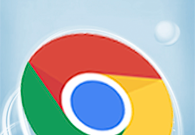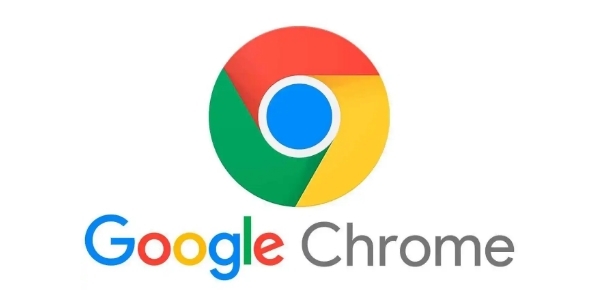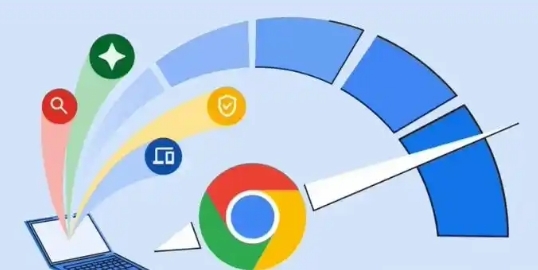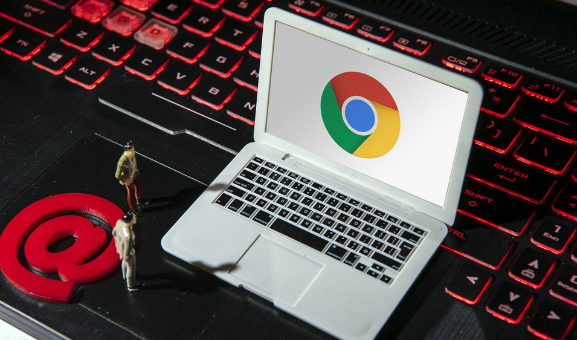详情介绍
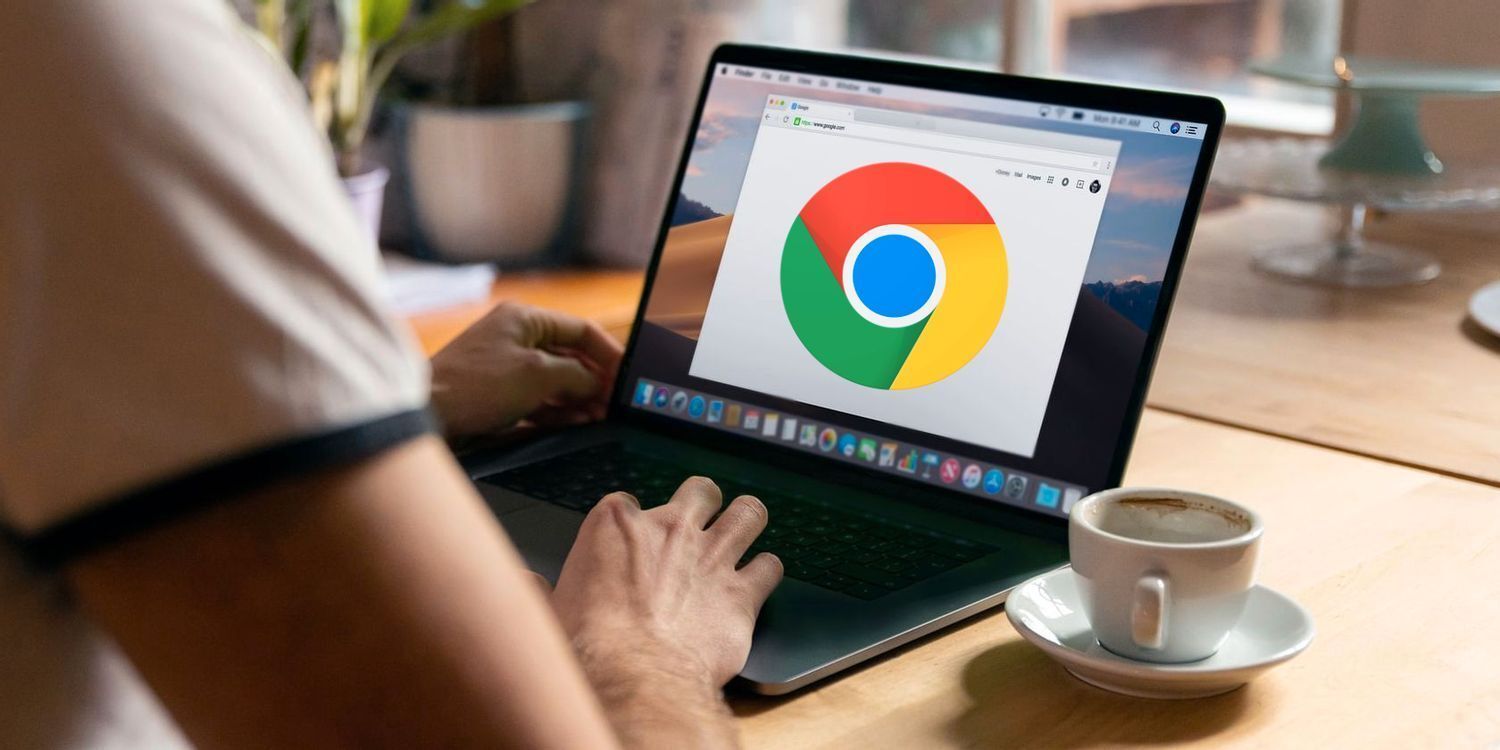
一、禁用有问题的插件
1. 打开谷歌浏览器,点击右上角的三个点图标,选择“更多工具” - “扩展程序”。这将打开扩展程序管理页面,显示已安装的所有插件。
2. 逐一检查每个插件的状态和评价。如果某个插件近期更新后出现问题,或者其评价中出现较多关于兼容性或故障的反馈,那么该插件很可能是导致冲突的原因之一。
3. 对于疑似有问题的插件,先点击其右侧的“禁用”按钮,暂时关闭该插件。观察浏览器是否恢复正常运行。如果禁用某个插件后问题得到解决,那么可以初步确定是该插件引起的冲突。
二、更新插件到最新版本
1. 在扩展程序管理页面,查看每个插件是否有可用的更新。有些插件开发者会不断修复漏洞和兼容性问题,发布新版本。
2. 如果发现有插件可以更新,点击其右侧的“更新”按钮进行更新操作。更新完成后,重新启动浏览器,查看问题是否仍然存在。因为旧版本的插件可能与浏览器的最新功能或其他插件存在不兼容的情况,而更新到最新版本有可能解决这个问题。
三、逐个排查插件组合
1. 如果禁用单个插件后问题没有完全解决,或者不确定是哪几个插件之间存在冲突,可以尝试逐个排查插件组合。
2. 先禁用所有的插件,然后每次启用一个插件,重新启动浏览器并进行测试。如果启用某个插件后问题再次出现,说明该插件可能存在问题或者与其他已启用的插件有冲突。继续这个过程,直到找到所有可能产生冲突的插件组合。
四、清除浏览器缓存和数据
1. 有时候,浏览器缓存和数据中的一些临时文件可能会受到插件冲突的影响,导致浏览器出现异常。可以通过清除缓存和数据来解决这个问题。
2. 在谷歌浏览器中,点击右上角的三个点图标,选择“更多工具” - “清除浏览数据”。在弹出的对话框中,选择要清除的内容,包括浏览历史记录、下载记录、缓存的图片和文件、Cookie 及其他网站数据等,时间范围可以选择“全部时间”或根据具体情况选择合适的时间段。点击“清除数据”按钮后,等待清除过程完成,然后重新启动浏览器。
五、重置浏览器设置
1. 如果以上方法都无法解决问题,可以考虑重置浏览器设置。这将把浏览器恢复到其原始默认状态,但不会影响书签、密码等个人数据。
2. 在谷歌浏览器中,点击右上角的三个点图标,选择“设置”。在设置页面中,滚动到底部,点击“高级” - “重置和清理” - “将设置还原到其原始默认值”。在弹出的确认对话框中,点击“重置”按钮。重置过程可能需要一些时间,完成后重新启动浏览器,再次尝试使用插件,看是否恢复正常。
通过以上步骤,通常可以解决谷歌浏览器中因插件冲突导致的问题,使浏览器恢复正常运行。在使用过程中,建议定期更新插件和浏览器,以确保其稳定性和兼容性。